Что делать, если шумит вентилятор в компьютере. В компьютере шумит кулер
Как уменьшить шум вентилятора в компьютере? Смазка для кулера. Как почистить компьютер от пыли
Система охлаждения считается одной из основных частей компьютера, так как она, поддерживая рабочую температуру в системе, обеспечивает стабильное функционирование всех комплектующих частей. Иногда случается и так, что со временем кулер начинает издавать шум. Далее можно узнать, как уменьшить шум вентилятора.
Устранение шума вентилятора на процессоре

Процессор - это мозговая часть компьютера, без которого ни одна система не будет функционировать. Так как у него нет собственного источника охлаждения, оно монтируется отдельно. Со временем кулер начинает издавать шум во время работы, а сейчас будет представлен оптимальный вариант решения такой проблемы, как уменьшить шум вентилятора в компьютере.
Чтобы убедиться в том, что шумит именно кулер процессора, нужно во время холостого запуска отключить питание системы охлаждения процессора на 5-10 секунд. Этого времени будет достаточно, чтобы убедиться в том, что шумит вентилятор в компьютере именно от процессора.
Перегрев самого процессора проверить тоже несложно, так как для этого тоже понадобится отключить питание кулера от материнской платы. Если спустя 10-15 секунд радиатор стал значительно горячее, то обороты вентилятора сбрасывать не стоит.
Справиться с такой задачей, как уменьшение шума вентилятора в компьютере, поможет обыкновенное шило. Затем нужно взять в руки штекер питания, который подключается к материнской плате и развернуть лицом к себе контакты.
Шилом необходимо слегка нажать на центральный контакт и вытянуть провод красного цвета. После этого штекер отправляется обратно в разъем питания, а красный провод остается пока без дела.
Следующий шаг в решении проблемы, как уменьшить шум вентилятора в компьютере, - это подключение красного провода к свободному штекеру, исходящему от блока питания. Тут надо быть предельно внимательным, так как подключается красный провод исключительно к контакту аналогичного цвета.
Принцип уменьшения шума от вентилятора
В этом случае учитывается вольтаж, так как в распиновке указано, что красный контакт несет в себе напряжение в пять вольт. Соответственно, если понизить подаваемое напряжение к системе охлаждения кулера, то его обороты значительно поубавятся, что приведет к снижению исходящего шума.
Устранение шума вентилятора в блоке питания

Теперь, когда известно, как уменьшить шум вентилятора в компьютере на процессоре, можно разобрать ситуацию с блоком питания. Блок питания поддерживает работоспособность всей системы, подавая электрический ток через кабели питания. Но, как и всем немаловажным частям системы, ему требуется достойное охлаждение. С этим хорошо справляются радиаторы и кулер, но со временем кулер начинает издавать шум, который может мешать или даже раздражать. Сначала стоит разобраться, почему гудит вентилятор в компьютере в блоке питания и как с этим разобраться.
Если вентилятор в блоке питания начал издавать треск, значит, его необходимо разобрать и смазать. Смазка для кулера необходима для того, чтобы бесшумно крутить лопасти вентилятора, охлаждая весь блок.
Практическая часть
После отключения блока питания от сети необходимо подождать 10-15 минут, чтобы дать возможность конденсаторам полностью разрядиться. Кулер держится на четырех болтах, которые необходимо открутить. Далее нужно открепить наклейку, которая находится на лицевой стороне кулера, так как ее отсутствие облегчит доступ к месту смазки.
Под наклейкой имеется специальная заглушка, от которой тоже необходимо избавиться. Под заглушкой находится фиксатор крыльчатки, который не дает болтаться вентилятору по корпусу. Заглушка, которая выглядит как кольцо, имеет небольшую прорезь поперек оси. Раздвинув прорезь, можно вытащить кольцо.
После всех манипуляций можно вытаскивать крыльчатку и чистить ее от пыли. Другую часть кулера нужно смазать смазкой для кулера, которая называется МС-20. Смазывать нужно вал вентилятора и втулку внутри кулера. После этого можно начинать сборку.
Как избавиться от пыли в системном блоке

Пыльный системный блок - это плохой знак, за которым последует перегрев некоторых комплектующих частей компьютера и снижение их работоспособности. Следовательно, стоит хотя бы один раз в год отдавать системный блок в компьютерный центр для чистки или же делать это самостоятельно, сэкономив немалые средства.
Разбор системного блока

Для того, чтобы понять, как почистить компьютер от пыли, необходимо подготовить рабочее место, на котором не должно находиться ничего лишнего. Можно расположить рядом несколько коробочек, чтобы складывать туда болты и шурупы, а также другие мелкие детали.
Другие принадлежности тоже необходимы, если нужно почистить компьютер от пыли. В этот перечень входят: отвертки крестовые и плоские, спиртовые салфетки, термопаста, шило.
Далее компьютер отключается от сети, а системный блок - от всей периферии. После этого нужно избавиться от боковых панелей, открутив все крепежные болты, а после - сложить их в отдельную коробочку. Затем можно приступить к отсоединению всех комплектующих, которые расположены на материнской плате.
Следующим шагом будет вытирание пыли с запчастей сухой тряпкой, которая не содержит ворса, так как его присутствие может негативно сказаться на работе комплектующих. Воду использовать не стоит.
Чистка материнской платы

После того, как материнская плата была отсоединена от корпуса, стоит рассмотреть ее на степень запыленности. Если пыль скопилась в местах, куда пальцем не добраться, то стоит воспользоваться ватой и шилом. Однако ворсинки от ваты могут оставаться на ножках микросхем, поэтому стоит внимательно следить за своей работой.
Далее нужно протереть планки ОЗУ и снять кулер с процессора. С кулера нужно удалить сухую термопасту и нанести новую. Для этих манипуляций хорошо подходят спиртовые салфетки. С процессора тоже стоит удалить старую пасту.
Чистка вентиляторов

Очистка вентиляторов охлаждения в компьютере - это самый важный этап, так как эти кулеры отвечают за общее охлаждение всей системы.
Обычные кулеры охлаждения в разборке не нуждаются, поэтому достаточно просто протереть их влажной салфеткой. Что касается кулеров, которые находятся на процессоре и видеокарте, то тут стоит их разобрать, так как такое активное охлаждение нуждается в более тщательном уходе.
Чтобы разобрать видеокарту и кулер процессора, понадобится отвертка подходящего размера. Снимая крепежи с видеокарты, необходимо проявить аккуратность, так как есть шанс повредить печатную плату. После этого нужно протереть вентиляторы и радиатор, а затем собрать все обратно.
Кулер тоже разобрать не сложно, открутив несколько болтов, можно протереть лопасти вентилятора, радиатор и собрать все на место.
fb.ru
Что делать, если шумит вентилятор в компьютере
Совет первый. Самый тривиальный. Отвинтить вентилятор от блока питания. Снять наклейку. Почистить от пыли и залить жидкое машинное масло (не подсолнечное только) и не забыть почистить между пропеллером и корпусом. Масла налить не ведро, а несколько капель. Иногда бывает, что винт стучит о корпус — тогда лопасти можно чуток подпилить.
Совет второй. Самый практичный. Ничего отвинчивать не надо. Надо взять шприц с иголкой. Наполнить его маслом. Потом надо иголкой проткнуть наклейку и пластмассовую пробку под ней. Понадобится некоторое усилие. Ввести под пробку масло. Всё. Никаких винтов–разборок–сборок и всего прочего. Разумеется, это сработает не во всех случаях. Бывает, что серединка вентилятора, с наклейкой и пробкой, скрыта под решёткой корпуса. В этом случае можно попробовать отвинтить только блок питания — это всё же проще, чем разбирать всё, вплоть до вентилятора. Кстати, если вас интересуют японские товары, смотреть их можно на сайте jap-rf.ru.
Предыдущий совет применим не только к вентилятору блока питания, но и к процессорному кулеру. Отворачиваешь вентилятор от радиатора и с «изнанки», проткнув наклейку, вводишь полкапли (не более!) масла. Если отверстие прокола не закрыть, то масло, в силу адгезивности и разных там центробежных сил, будет вытекать. Поэтому на прокол надо капнуть маленькую каплю любого синтетического (например, нитроцеллюлозного) клея. Масло можно использовать трансформаторное, но лучше — вазелиновое. Оно более вязкое и меньше сохнет от нагрева.
Восстановление кулеров (обычных)
Практически всегда кулеры приходят в негодность из–за загрязнения. А именно — на внутренней стороне магнита из–за центробежной силы налипает пыль. То есть кулер начинает гудеть, медленно вращаться (иногда вообще останавливается). Чтобы его вернуть в первоначальное состояние, нужно: пинцет, какое–нибудьчистящее средство, салфетки, специально предназначенные для чистки (но можно и чего–нибудь другое, только не грубое, и не разваливающееся) и немного машинного масла.
1. Отклеиваем кружочек на неподвижной части кулера. Тут можно сразу определить, стОит чинить или нет. Если в отверстии под кружочком, а тем более на самом кружочке налипла пыль, то, как показывает практика, кулер можно выбросить. (Я не знаю с чем это связано; вероятно, изнашивается латунная втулка, и увеличивается зазор, через который пыль начинает задуваться на другую сторону кулера.)
2. Пинцетом снимаем подковообразную маленькую шайбочку (обычно — белую). Замечу, что это самый большой геморрой, и на него у меня поначалу уходило больше всего времени.
3. Надавливаем на ось, и вытаскиваем «пропеллер». Он держится только силами магнита и налипшей изнутри пыли. Ну и ещё, может быть, маленьким резиновым колечком, которое находится под снятой шайбочкой.
4. Вытаскиваем это самое резиновое колечко, чтоб не потерялось.
5. Чистим «пропеллер». Здесь важно аккуратно и очень хорошо очистить внутреннюю сторону магнита, он находится внутри «пропеллера». Хорошо — потому что именно из–за этого слоя пыли кулер перестал работать. Аккуратно — потому что магнит этот сделан из мягкого материала, повредив который можно убить кулер.
6. Чистим основание кулера. Чистить надо только пластмассовую часть. Если по п.1 получается, что кулер надо выбросить, но вы решились его чинить, то необходимо почистить отверстие, в которое вставляется вал «пропеллера».
7. Капаем мааааленькую каплю масла на ось «пропеллера» и собираем всё обратно.
8. Клейкий кружок, который мы отклеили в самом начале, вряд ли приклеится обратно. Но залепить дырку, которую он закрывал — нужно. Например, скотчем.Всё. Кулер должен работать, как новый.
Bratello OFPetrakov (bratello AT mailru.com)
Что НЕ следует применять для смазки:
– Вазелин. Он не рассчитан на такие обороты и быстро теряет свои свойства. Вдобавок при длительном простое вазелин загустевает и может сковать вал при включении.
– Автомобильные моторные масла. Они создаются с расчётом на работу в условиях достаточно высокой температуры, каковых в кулере не создаётся. От этого их смазывающие свойства не раскрываются в полном объёме. Кроме того, из–за присадок они могут оказаться агрессивными к пластмассовым элементам кулера. Но автомобильные масла для других узлов использовать можно.
Dr.Evil (drevil_etc AT hotbox.ru). Чистка и смазка кулера видеокарты
Разворот вентилятора блока питания
Количество пыли, набивающееся во внутренности компьютера, производит сильное впечатление, особенно на новичка. Излюбленные места её скопления — дисководы (флоппи и CD–ROM), радиатор процессора и буквально все горизонтальные поверхности внутри системного блока. Последствия этого весьма печальны — дискеты читаются с грехом пополам, а то и просто царапаются (после чего их остаётся только выбросить), вполне приличные несколько месяцев назад CD–ROM’ы «дёргаются» в конвульсиях, как дешёвые китайские поделки, перегретый процессор останавливается, память страдает амнезией…
В компьютерах, предназначенных для серьёзных целей (военных, промышленных), воздух всегда нагнетался ВНУТРЬ корпуса. Почему разработчики АТ решили, что лучше его высасывать — непонятно. Одним словом, в стандарте АТХ от этой порочной затеи отказались, и снова начали вдувать воздух внутрь системного блока (хотя на сегодняшнем рынке немало АТХ–корпусов с блоками питания, в которых вентилятор дует по–прежнему наружу. — Прим. ред.).
Если ваш вентилятор вытягивает воздух из компьютера, не поленитесь, разверните его на 180°! Сделать это можно при двух условиях. Во–первых, вы должны решиться на такую операцию. А во–вторых, вы должны суметь открыть крышку блока питания (вынуть его из корпуса обычно не составляет труда). Дело в том, что солидные фирмы–производители используют при сборке разного рода «хитрые» винты, а фирмы попроще заклёпывают блоки питания намертво. И то и другое делается с единственной целью — предотвратить проникновение «чайников» в опасную зону. Если вы не являетесь одним из предметов бабушкиного сервиза — действуйте смелее. И заклёпки, и винты можно, в крайнем случае, спилить, а затем нарезать в оставшихся отверстиях резьбу и ввернуть честные отечественные винты.
И последний совет. Корпуса mini–Tower компонуются так, что отверстия в стенке блока питания, обращённой внутрь системного блока, располагаются напротив дисководов. Через эти отверстия после разворота вентилятора воздух будет выходить. Обдувать дисководы вроде бы не имеет никакого смысла. Зато с внутренней стороны к ним подходят широкие ленточные кабели («шлейфы»), а на системной плате обычногде–то неподалёку располагаются модули памяти. Согните эти «шлейфы» так, чтобы они играли роль заслонок и отражали воздушный поток на модули SIMM или DIMM. Их температура понизится градусов на пять (проверено).
Статьи по теме:
Добавить комментарий
www.hacklife.ru
Компьютеры и интернет - Что делать, если шумит вентилятор в компьютере
Что делать, если шумит вентилятор в компьютере
Совет первый. Самый тривиальный. Отвинтить вентилятор от блока питания. Снять наклейку. Почистить от пыли и залить жидкое машинное масло (не подсолнечное только) и не забыть почистить между пропеллером и корпусом. Масла налить не ведро, а несколько капель. Иногда бывает, что винт стучит о корпус — тогда лопасти можно чуток подпилить.
Совет второй. Самый практичный. Ничего отвинчивать не надо. Надо взять шприц с иголкой. Наполнить его маслом. Потом надо иголкой проткнуть наклейку и пластмассовую пробку под ней. Понадобится некоторое усилие. Ввести под пробку масло. Всё. Никаких винтов–разборок–сборок и всего прочего. Разумеется, это сработает не во всех случаях. Бывает, что серединка вентилятора, с наклейкой и пробкой, скрыта под решёткой корпуса. В этом случае можно попробовать отвинтить только блок питания — это всё же проще, чем разбирать всё, вплоть до вентилятора.
Предыдущий совет применим не только к вентилятору блока питания, но и к процессорному кулеру. Отворачиваешь вентилятор от радиатора и с "изнанки", проткнув наклейку, вводишь полкапли (не более!) масла. Если отверстие прокола не закрыть, то масло, в силу адгезивности и разных там центробежных сил, будет вытекать. Поэтому на прокол надо капнуть маленькую каплю любого синтетического (например, нитроцеллюлозного) клея. Масло можно использовать трансформаторное, но лучше — вазелиновое. Оно более вязкое и меньше сохнет от нагрева.
Восстановление кулеров (обычных)
Практически всегда кулеры приходят в негодность из-за загрязнения. А именно — на внутренней стороне магнита из-за центробежной силы налипает пыль. То есть кулер начинает гудеть, медленно вращаться (иногда вообще останавливается). Чтобы его вернуть в первоначальное состояние, нужно: пинцет, какое-нибудь чистящее средство, салфетки, специально предназначенные для чистки (но можно и чего-нибудь другое, только не грубое, и не разваливающееся) и немного машинного масла.
1. Отклеиваем кружочек на неподвижной части кулера. Тут можно сразу определить, стОит чинить или нет. Если в отверстии под кружочком, а тем более на самом кружочке налипла пыль, то, как показывает практика, кулер можно выбросить. (Я не знаю с чем это связано; вероятно, изнашивается латунная втулка, и увеличивается зазор, через который пыль начинает задуваться на другую сторону кулера.)
2. Пинцетом снимаем подковообразную маленькую шайбочку (обычно — белую). Замечу, что это самый большой геморрой, и на него у меня поначалу уходило больше всего времени.
3. Надавливаем на ось, и вытаскиваем "пропеллер". Он держится только силами магнита и налипшей изнутри пыли. Ну и ещё, может быть, маленьким резиновым колечком, которое находится под снятой шайбочкой.
4. Вытаскиваем это самое резиновое колечко, чтоб не потерялось.
5. Чистим "пропеллер". Здесь важно аккуратно и очень хорошо очистить внутреннюю сторону магнита, он находится внутри "пропеллера". Хорошо — потому что именно из-за этого слоя пыли кулер перестал работать. Аккуратно — потому что магнит этот сделан из мягкого материала, повредив который можно убить кулер.
6. Чистим основание кулера. Чистить надо только пластмассовую часть. Если по п.1 получается, что кулер надо выбросить, но вы решились его чинить, то необходимо почистить отверстие, в которое вставляется вал "пропеллера".
7. Капаем мааааленькую каплю масла на ось "пропеллера" и собираем всё обратно.
8. Клейкий кружок, который мы отклеили в самом начале, вряд ли приклеится обратно. Но залепить дырку, которую он закрывал — нужно. Например, скотчем.Всё. Кулер должен работать, как новый.
Bratello OFPetrakov (bratello AT mailru.com)
Что НЕ следует применять для смазки:
– Вазелин. Он не рассчитан на такие обороты и быстро теряет свои свойства. Вдобавок при длительном простое вазелин загустевает и может сковать вал при включении.
– Автомобильные моторные масла. Они создаются с расчётом на работу в условиях достаточно высокой температуры, каковых в кулере не создаётся. От этого их смазывающие свойства не раскрываются в полном объёме. Кроме того, из-за присадок они могут оказаться агрессивными к пластмассовым элементам кулера. Но автомобильные масла для других узлов использовать можно.
Dr.Evil (drevil_etc AT hotbox.ru). Чистка и смазка кулера видеокарты
Разворот вентилятора блока питания
Количество пыли, набивающееся во внутренности компьютера, производит сильное впечатление, особенно на новичка. Излюбленные места её скопления — дисководы (флоппи и CD-ROM), радиатор процессора и буквально все горизонтальные поверхности внутри системного блока. Последствия этого весьма печальны — дискеты читаются с грехом пополам, а то и просто царапаются (после чего их остаётся только выбросить), вполне приличные несколько месяцев назад CD-ROM'ы "дёргаются" в конвульсиях, как дешёвые китайские поделки, перегретый процессор останавливается, память страдает амнезией...
В компьютерах, предназначенных для серьёзных целей (военных, промышленных), воздух всегда нагнетался ВНУТРЬ корпуса. Почему разработчики АТ решили, что лучше его высасывать — непонятно. Одним словом, в стандарте АТХ от этой порочной затеи отказались, и снова начали вдувать воздух внутрь системного блока (хотя на сегодняшнем рынке немало АТХ-корпусов с блоками питания, в которых вентилятор дует по-прежнему наружу. — Прим. ред.).
Если ваш вентилятор вытягивает воздух из компьютера, не поленитесь, разверните его на 180°! Сделать это можно при двух условиях. Во-первых, вы должны решиться на такую операцию. А во-вторых, вы должны суметь открыть крышку блока питания (вынуть его из корпуса обычно не составляет труда). Дело в том, что солидные фирмы-производители используют при сборке разного рода "хитрые" винты, а фирмы попроще заклёпывают блоки питания намертво. И то и другое делается с единственной целью — предотвратить проникновение "чайников" в опасную зону. Если вы не являетесь одним из предметов бабушкиного сервиза — действуйте смелее. И заклёпки, и винты можно, в крайнем случае, спилить, а затем нарезать в оставшихся отверстиях резьбу и ввернуть честные отечественные винты.
И последний совет. Корпуса mini-Tower компонуются так, что отверстия в стенке блока питания, обращённой внутрь системного блока, располагаются напротив дисководов. Через эти отверстия после разворота вентилятора воздух будет выходить. Обдувать дисководы вроде бы не имеет никакого смысла. Зато с внутренней стороны к ним подходят широкие ленточные кабели ("шлейфы"), а на системной плате обычно где-то неподалёку располагаются модули памяти. Согните эти "шлейфы" так, чтобы они играли роль заслонок и отражали воздушный поток на модули SIMM или DIMM. Их температура понизится градусов на пять (проверено).
Александр Молодьяну. В компьютер — с паяльником и плоскогубцами!
faqlife.ru
Шумит вентилятор в ноутбуке или в компьютере
Вопрос, что делать с вентилятором, который издает шум, беспокоит многих пользователей компьютера. Прежде чем на него ответить, необходимо рассмотреть причины возникновения повышенного шума охлаждающего вентилятора. Итак, если шумит вентилятор (кулер), то, скорее всего, это происходит из-за того, что:
- радиатор охлаждения покрыт пылью;
- вентилятор износился.

Определить, какая именно причина вызывает шум вентилятора вашего компьютера или ноутбука вы можете самостоятельно, но специалисты нашего сервисного центра сделают это профессионально и быстро.
Виды работСтоимость| Диагностика | 270 р. |
| Установка / замена вентилятора | 290 р. |
| Устранение шума | 850 р./час |
Оговорим сразу, что внутри системного блока компьютера есть много вентиляторов, в то время как на ноутбуках установлен только один кулер, который предназначен для охлаждения всего устройства в целом.
Шумит вентилятор в ноутбуке: что предпринять
Внутренние компоненты ноутбука охлаждает вентилятор и тепловая трубка, прилегающая довольно плотно к тем внутренним частям устройства, которые нужно охлаждать, чтобы они корректно и постоянно работали. Такими составляющими являются, например, процессор или графический чип.
В первое время после покупки нового ноутбука охлаждающий вентилятор работает настолько бесшумно, что пользователь даже не обращает внимания на это. Однако в процессе его использования на поверхности радиатора оседает пыль, вследствие чего он уже не может пропускать воздух в том объеме, как должен. Кулеру в такой ситуации нужно работать как бы «напрягаясь»: чтобы охлаждать устройства, ему приходится увеличивать скорость вращения.
Если вы ничего не предпримите на этом этапе, то вентилятор, скорее всего, постепенно станет шуметь еще сильнее. Дело может закончиться тем, что в свое время не проведенная чистка охлаждающего вентилятора приведет к поломке вашего устройства.
Ремонт ноутбука, само собой, обойдется вам значительно дороже, чем профилактическая чистка от осевшей пыли в сервисном центре.
Выход из ситуации очень простой. Если шумит вентилятор в вашем ноутбуке, то этот шум можно устранить очищением охлаждающей системы от скопившейся пыли и обработкой кулера специальной смазкой.
Эти процедуры вы можете провести и самостоятельно, но более тщательно это сделают работники нашего сервис-центра. При этом нужно учесть, что таким способом от того, что шумит вентилятор, можно избавиться лишь на какое-то время.
Шумит вентилятор в компьютере: что делать?
На первый взгляд, если шумит вентилятор, находящийся в системном блоке компьютера, то устранить проблему легче, поскольку для диагностики и чистки охлаждающей системы достаточно будет просто снять боковую стенку корпуса. Ноутбук в таком случае приходится разбирать, а это под силу не каждому его владельцу. Осложняет ситуацию то, что в системном блоке не один, а несколько кулеров, и определить, какой конкретно из них шумит, довольно сложно.
В домашних условиях это можно сделать, останавливая по очереди каждый из вентиляторов либо пальцем, либо неострым предметом, если вы боитесь травмировать палец. В случае обращения к специалистам сервисного центра этой не очень приятной процедуры вы избежите. Они проведут диагностику проблемы, соблюдая все меры предосторожности, чтобы не повредить вентиляторы.
При диагностике системный блок нужно подключить к сети, боковая стенка при этом должна быть снятой.
Затем по очереди вентиляторы останавливают, таким образом выявляя, какой из них производит в рабочем состоянии шум.
Охлаждающая система компьютера подобна аналогичной системе в ноутбуке в том отношении, что охлаждающий вентилятор установлен на радиаторе, который через термопасту соединен с устройством, которое охлаждает его. Та пыль, которая осела между вентилятором и радиатором, тоже может быть причиной появления шума во время работы кулера.
В системном блоке компьютера очищение и смазка охлаждающего вентилятора происходит по той же схеме, которая используется при чистке кулера с ноутбука. Учтите, что ни одно из пищевых масел, а также автомобильные масла тут не подходят, тут применимы исключительно бытовое машинное масло либо силиконовая смазка. В сервисном центре специалист при чистке вентилятора использует именно их.

Если же очищение радиатора позади, и кулер уже смазан, а шум вентилятор по прежнему производит, то, к сожалению, вам потребуется его заменить.
Замена вентилятора в связи с его износом
Износившийся подшипник нередко является причиной того, что шумит вентилятор. Такой кулер нужно менять. Вы можете определить, что речь идет об износе вентилятора как об источнике проблемы его повышенного шума, если слышите во время его работы характерный сильный шум, сопровождающийся постукиванием крыльев вентилятора о корпус.
Дожидаться, пока он окончательно придет в негодность не следует. В нашем сервисном центре вам скажут, действительно ли имеет место износ подшипника, и если это так – произведут его замену на новый.
Вы оформляете заявку онлайн или по телефону
Мастер выезжает по адресу в течении 1 часа
Мастер выявляет неисправность и устраняет её
Вы принимаете работу мастера и оплачиваете
Бесплатная консультация
Перезвоним в течении 1 минуты
ОтправитьМы не передаем ваши данные третьим лицам
kompexpert.ru
Как уменьшить шум вентиляторов в компьютере
Практически во всех настольных компьютерах есть вентиляторы. Их задача обдувать радиаторы, которые установлены на наиболее горячих чипах, обдувать элементы блока питания, а также обеспечивать движение воздуха внутри корпуса компьютера. Все эти вентиляторы создают шум и в некоторых случаях он настолько сильный, что за компьютером становится трудно работать.
Если вы столкнулись с такой проблемой, то предлагаем вам ознакомиться с данным материалом. Здесь вы узнаете, как можно уменьшить шум вентиляторов, установленных в компьютере.
Подготовительный этап
Перед тем, как начинать борьбу за уменьшение шума вентиляторов нужно провести с компьютером некоторые подготовительные работы. Для начала нужно почистить компьютер от скопившейся в нем пыли, которая снижает эффективность охлаждения.

Для того чтобы почистить компьютер от пыли отключите его от сети электропитания и снимите боковую крышку. Самый безопасный способ удаления пыли – балончик со сжатым воздухом. С его помощью можно продуть все радиаторы и удалить пыль с минимальным риском что-то повредить. Для проведения этой процедуры лучше выйти на улицу, чтобы не поднимать пыль в доме.

Также для удаления пыли из компьютерного корпуса иногда используют кисточку для покраски или рисования. Использование кисточки позволяет почистить компьютер не поднимая пыли, но такой способ менее безопасен. Кисточка создает статическое электричество, а это может привести к поломке компьютера, поэтому лучше использовать балончик.

После удаления пыли проверьте температуры процессора и видеокарты. Если она выше нормы, то замените термопасту.
Снижение оборотов вентиляторов
После того как вы привели компьютер в нормальное состояние можно заняться уменьшением шума от вентиляторов. Здесь один из самых простых и эффективных способов – это снижение оборотов. Делается это двумя способами программным (через BIOS или из операционной системы) и аппаратным (с помощью резистора или реобаса).
Программный способ можно применить только для кулеров, которые подключены к материнской плате через 4 контактный разъем. При этом процесс управления такими кулерами может отличаться в зависимости от материнской платы. Обычно в BIOS нужно указать температуру, при достижении которой вентиляторы будут повышать скорость вращения. Также указывается и минимальная скорость работы вентиляторов, она используется пока указанная температура не достигнута. На скриншоте внизу показано, как эти настройки выглядят в BIOS материнской платы MSI.
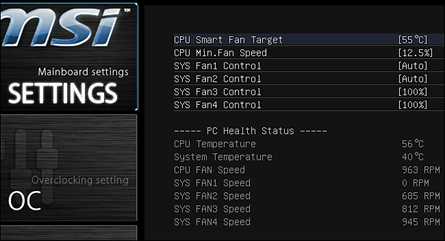
Если вентилятор подключается к 3 контактному разъему материнской платы или вообще напрямую к блоку питания, то для снижения его оборотов нужно использовать резистор. Такой резистор можно самостоятельно подобрать и впаять в провод питания. Те, кто не дружит с паяльником, могут воспользоваться готовыми переходниками, которые нужно только подключить между вентилятором и материнской платой.

Также для снижения оборотов вентилятор можно использовать так называемый реобас. Это устройство, которое подключается в 5.25 дюймовый отсек системного блока и позволяет регулировать скорость вращения подключенных через него вентиляторов.

Замена вентиляторов на более тихие
Вентиляторы, которые используются для охлаждения компонентов компьютера очень отличается по своему уровню шума. В основном это связано с используемым типом подшипников. В обычных недорогих вентиляторах применяют подшипники скольжения, а в моделях подороже гидродинамические подшипники, которые работают заметно тише и дольше сохраняют свои рабочие характеристики. Также на уровень шума сильно влияет размер вентилятора, чем он больше, тем тише работает вентилятор.

В общем, замена вентиляторов это отличный способ уменьшить уровень шума, который исходит от компьютера, но для этого придется немного потратиться.
Уменьшение количества вентиляторов
Иногда, снизить уровень шума можно с помощью уменьшения количества вентиляторов, которые используются в системном блоке. Понятно, что отказаться от вентиляторов на блоке питания, процессоре и видеокарте не получится. Но, количество корпусных вентиляторов вполне можно пересмотреть.

Если у вас компьютер среднего уровня, без «топового» железа и разгона, то вам хватит и одного корпусного вентилятора, который будет работать на выдув горячего воздуха. А если у вас компьютер «офисного» уровня, то можно попробовать обойтись вообще без корпусных вентиляторов.
Замена корпуса компьютера
Замена корпуса – способ для настоящих ценителей тишины. Сейчас в продаже есть немало корпусов, разработанных с целью максимально снизить уровень шума. В таких корпусах применяются специальные звукопоглощающие материалы и резиновые элементы, призванные уменьшить вибрации.

При этом такие корпусы сразу комплектуются качественными кулерами, так что вам не придется покупать их отдельно. Но, нужно быть готовым отдать за новый корпус 150$ или больше.
comp-security.net
- Yac как удалить с компьютера

- Чей айпи
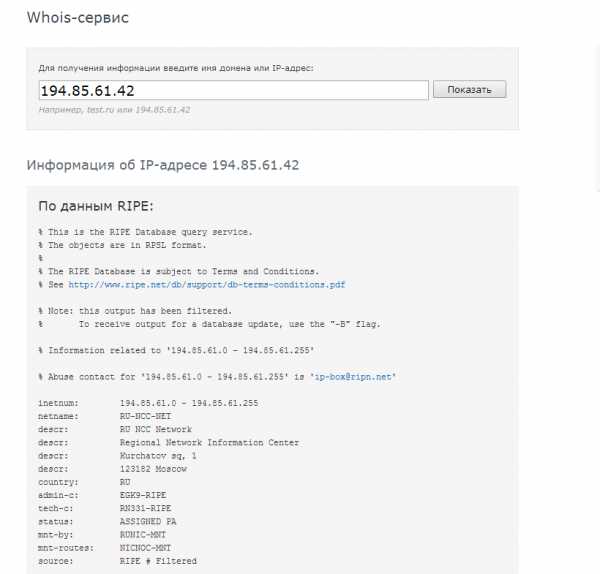
- Windows xp диспетчер задач отключен администратором
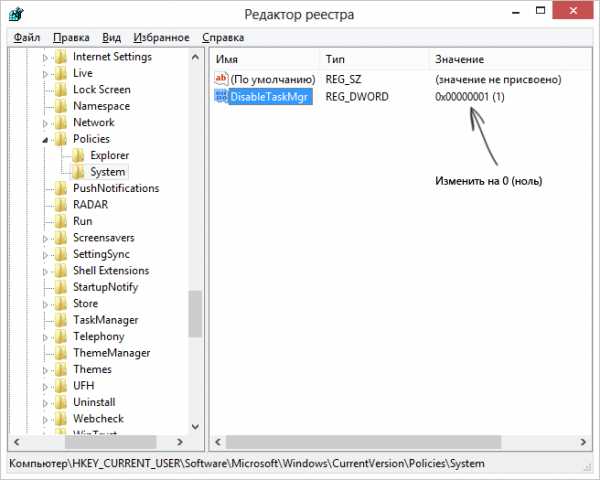
- С компьютера не удаляется папка

- Не приходит код подтверждения на телефон
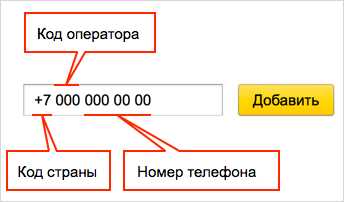
- Powershell где находится

- Svchost грузит систему
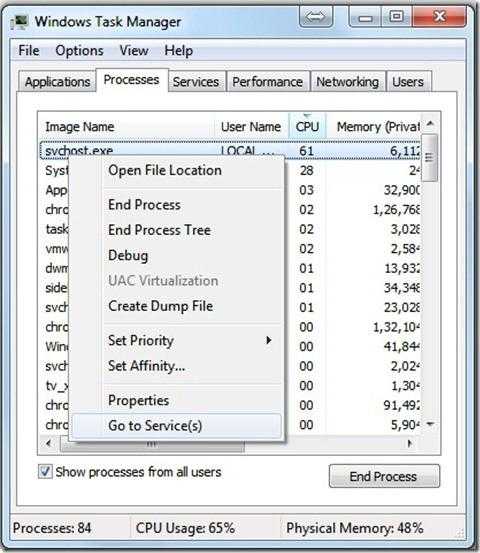
- Кнопки на клавиатуре ноутбука что означают

- Как отключить поиск windows 10
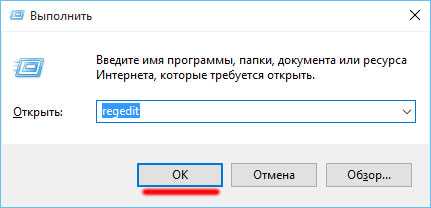
- Windows 10 переустановить photos
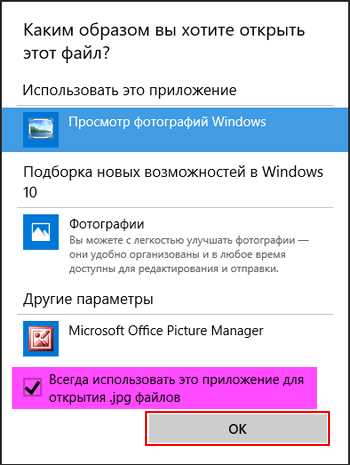
- Чем заменить ccleaner

